YouTube является одной из самых популярных платформ для просмотра видео на сегодняшний день. Но что делать, если у вас возникают проблемы с звуком на этом сайте? Один из наиболее распространенных проблем воспроизведения видео на YouTube - это отставание звука или его полное отсутствие. Но не стоит отчаиваться, ведь существуют простые решения, которые помогут вам исправить эту проблему.
Первым шагом для решения проблемы с отставанием звука на YouTube является проверка громкости вашего устройства. Убедитесь, что звук не отключен и уровень громкости не установлен на минимум. Иногда проблема может быть связана с вашими наушниками или колонками, поэтому также проверьте их состояние и подключение.
Вторым шагом является проверка интернет-соединения. Отставание звука на YouTube может быть вызвано низкой скоростью интернета или нестабильным подключением. Попробуйте перезагрузить роутер или переключиться на другую сеть Wi-Fi, чтобы улучшить качество вашего соединения.
Проблемы с звуком на YouTube
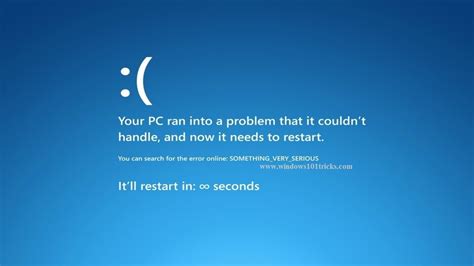
При просмотре видео на YouTube порой возникают неприятные ситуации с звуком. Бывает, что звук воспроизводится с отставанием или с искажениями. Это может сильно повлиять на качество просмотра и вызвать раздражение у пользователя.
Одной из причин проблемы с звуком может быть неправильная настройка аудиоустройств на вашем устройстве. Первым делом, проверьте громкость звука на компьютере или мобильном устройстве. Убедитесь, что громкость установлена на оптимальном уровне и что звук не отключен.
Другим возможным источником проблемы может быть установленное расширение или приложение, которое может влиять на работу звука на YouTube. Попробуйте временно отключить все установленные расширения и проверить, исправилась ли проблема.
Иногда проблемы с звуком на YouTube могут быть связаны с неправильной работой браузера. Попробуйте открыть видео в другом браузере и проверить, воспроизводится ли звук корректно. Если проблема не возникает в другом браузере, то это может быть связано с особенностями вашего текущего браузера.
Также стоит учитывать, что на некоторых видео или каналах на YouTube могут быть проблемы с самим исходным видео. В этом случае, к сожалению, исправить проблему со звуком будет невозможно, и вам придется обратиться к автору видео или к администрации YouTube.
Если все вышеперечисленные решения не помогли, то стоит обратиться к специалистам или обратиться в службу поддержки YouTube для получения дополнительной помощи.
Отставание звука: основные причины
Отставание звука на YouTube может быть вызвано несколькими факторами:
- Низкая скорость интернет-соединения. Если скорость вашего интернета недостаточна, видео может загружаться медленно, что приводит к отставанию звука.
- Проблемы с браузером или плагинами. Устаревшие или поврежденные плагины или настройки браузера могут вызывать проблемы с воспроизведением звука.
- Недостаточные ресурсы компьютера. Если ваш компьютер не имеет достаточно мощности, чтобы обрабатывать видео и звук одновременно, возникают задержки.
- Проблемы с аудиодрайверами. Устаревшие или несовместимые аудиодрайверы могут быть причиной отставания звука.
- Конфликты между программами. Запущенные на компьютере программы могут воздействовать на производительность и вызывать проблемы с воспроизведением звука.
Если вы столкнулись с отставанием звука на YouTube, рекомендуется проверить и устранить эти основные причины, чтобы вернуть нормальное воспроизведение.
Проверка подключения

Убедитесь, что вы подключены к стабильной и быстрой сети Wi-Fi или используете проводное подключение. Попробуйте перезагрузить маршрутизатор и проверить скорость интернета на сайте провайдера.
Также убедитесь, что у вас нет других приложений или устройств, потребляющих большую часть пропускной способности вашего интернет-соединения. Закройте все ненужные приложения и остановите загрузки или потоковую передачу, если таковые имеются.
Если подключение к интернету не является проблемой, то возможно проблема в самом сайте YouTube. Проверьте доступность YouTube на других устройствах или попытайтесь воспроизвести видео на другом веб-сайте или приложении для проверки, работает ли звук нормально.
Обновление браузера
Одной из причин отставания звука на YouTube может быть устаревшая версия браузера. Поддержка новых аудио-и видеотехнологий постоянно развивается, и старые версии браузеров могут испытывать трудности при воспроизведении контента на YouTube.
Чтобы исправить эту проблему, рекомендуется обновить браузер до последней версии. В зависимости от используемого браузера, процесс обновления может отличаться:
- Если вы используете Google Chrome, нажмите на иконку меню в верхнем правом углу, выберите "Справка" и выберите "О Google Chrome". Браузер автоматически проверит наличие обновлений и предложит установить их, если они доступны.
- Если вы используете Mozilla Firefox, нажмите на иконку меню в верхнем правом углу, выберите "Справка" и выберите "Обновить Firefox". Браузер загрузит и установит последнюю версию.
- Если вы используете Microsoft Edge, нажмите на иконку меню в верхнем правом углу, выберите "Помощь и обратная связь", затем выберите "О Microsoft Edge". Браузер автоматически проверит наличие обновлений и предложит установить их, если они доступны.
- Если вы используете Safari, обновления браузера будут доступны через обновления операционной системы macOS или iOS. Проверьте наличие обновлений в настройках вашего устройства.
После обновления браузера перезагрузите компьютер или устройство и повторно откройте YouTube. Проверьте, исправилось ли отставание звука. Если проблема остается, рекомендуется выполнить другие рекомендации для устранения проблемы с звуком на YouTube.
Очистка кэша и файлов cookie
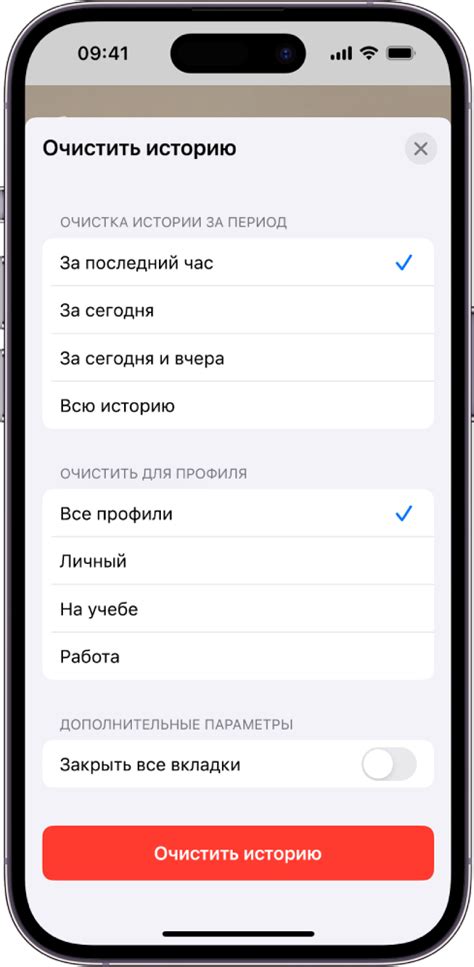
Чтобы очистить кэш и файлы cookie, вы можете следовать следующим шагам:
- Откройте настройки браузера.
- Найдите раздел "Конфиденциальность и безопасность".
- Перейдите к настройкам "Очистить данные браузера" или "Очистить историю".
- Выберите опцию "Очистить кэш" и "Удалить файлы cookie" (может называться по-разному в разных браузерах).
- Нажмите кнопку "Очистить" или "Удалить".
После очистки кэша и файлов cookie перезагрузите браузер и откройте YouTube, чтобы проверить, исправилось ли отставание звука. Если проблема остается, можно попробовать другие решения, такие как обновление браузера или проверка наличия обновлений для Adobe Flash Player.
Драйверы звуковой карты
Если ваши драйверы устарели или повреждены, это может вызвать проблемы с воспроизведением звука на YouTube. Чтобы исправить эту проблему, вам необходимо обновить или переустановить драйверы звуковой карты.
Следуйте этим шагам, чтобы обновить драйверы звуковой карты:
- Откройте "Управление устройствами" на вашем компьютере. Вы можете сделать это, нажав правой кнопкой мыши на значке "Пуск" и выбрав "Управление устройствами".
- Раскройте раздел "Звуковые, видео и игровые контроллеры".
- Найдите свою звуковую карту в списке устройств. Она может быть названа по-разному в зависимости от производителя и модели.
- Щелкните правой кнопкой мыши на звуковой карте и выберите "Обновить драйвер".
- Выберите "Автоматический поиск обновленного программного обеспечения драйверов".
- Дождитесь завершения процесса обновления драйверов.
- Перезагрузите компьютер.
Если после обновления драйверов звуковой карты проблема с отставанием звука на YouTube все еще остается, вам может потребоваться обратиться к производителю вашей звуковой карты или обратиться за помощью к профессионалу.
Отключение расширений
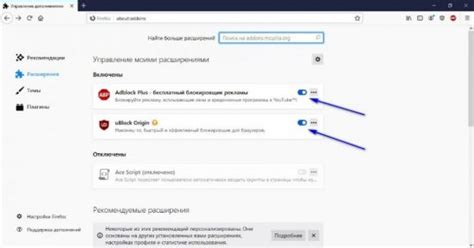
Если звук на YouTube отстает, может быть причиной работа расширений в браузере. Некоторые расширения, которые блокируют рекламу или улучшают производительность, могут вызывать задержку звука на видео.
Чтобы проверить, отключите все расширения в браузере и перезапустите его. Для этого следуйте указанным ниже инструкциям:
- Google Chrome:
- Откройте браузер и в правом верхнем углу нажмите на значок с тремя точками.
- В выпадающем меню выберите "Дополнительные инструменты", а затем "Расширения".
- Отключите все установленные расширения, сняв флажки напротив их названий.
- Перезапустите браузер и проверьте, исправилось ли отставание звука на YouTube.
- Mozilla Firefox:
- Откройте браузер и в правом верхнем углу нажмите на значок с тремя горизонтальными линиями.
- В выпадающем меню выберите "Дополнения".
- На вкладке "Расширения" отключите все установленные расширения, нажав на кнопку "Отключить".
- Перезапустите браузер и проверьте, исправилось ли отставание звука на YouTube.
Если после отключения расширений звук на YouTube стал воспроизводиться без задержек, то проблема заключалась в работе какого-то из них. В таком случае вам придется определить, какое именно расширение вызывает проблемы, и либо удалить его, либо обновить до последней версии.
Выбор качественного видео
Качество воспроизведения звука на YouTube может зависеть от выбранного видео. Чтобы избежать проблем с звуком, рекомендуется выбирать видео с высоким качеством звука. Важно обратить внимание на следующие факторы:
1. Битрейт: Битрейт определяет количество данных, передаваемых в секунду. Чем выше битрейт, тем лучше качество звука. Рекомендуется выбирать видео с высоким битрейтом, например, 192 kbps и выше.
2. Формат аудио: YouTube поддерживает различные форматы аудио. Для получения лучшего качества звука рекомендуется выбрать видео с форматом AAC (Advanced Audio Coding) или Opus.
3. Источник аудио: Если возможно, выбирайте видео с оригинальным аудио, например, с официальных каналов артистов или музыкальных лейблов. Такие видео обычно имеют высокое качество звука.
Правильный выбор видео с высококачественным звуком поможет избежать проблем с отставанием звука при просмотре на YouTube. Убедитесь, что выбранное видео соответствует вашим требованиям по качеству звука.




